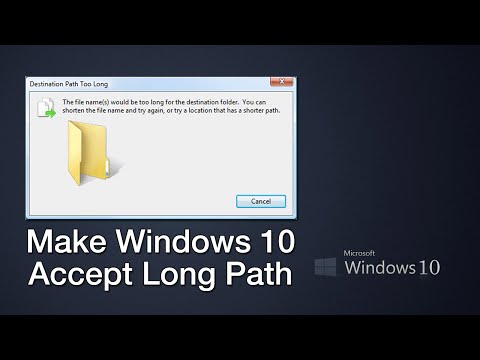Ezt az alapértelmezett helyet elküldjük bármely olyan alkalmazásnak, amely Windows helymeghatározó szolgáltatásokat használ, beleértve a Térképeket, a Cortanát, az Időjárást és a Microsoft Edge szolgáltatást.
Bármely oknál fogva ez az opció nem érhető el a fő Beállítások alkalmazásban. Ehelyett a Microsoft elrejtette a Térképek alkalmazásban. De ne aggódjon: a beállítás helyének ellenére ez nem csak a Térkép alkalmazásra vonatkozik. Minden olyan alkalmazásra vonatkozik, amely a Windows 10 helymeghatározó szolgáltatásait használja.
Az opció eléréséhez nyissa meg a "Térképek" alkalmazást a Start menüből. Kattintson vagy érintse meg a "…" gombot az ablak jobb felső sarkában, és válassza a "Beállítások" lehetőséget.



Ha helyhez kötött asztali számítógépet használ, a választás egyértelmű - használja a címét, amelyen a számítógép található. Ha laptopok vagy táblagépek használatát végzi, amelyek a helyek között mozognak, akkor valószínűleg azt szeretné kiválasztani, hogy melyik címet használják az eszközön.